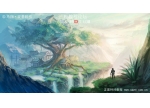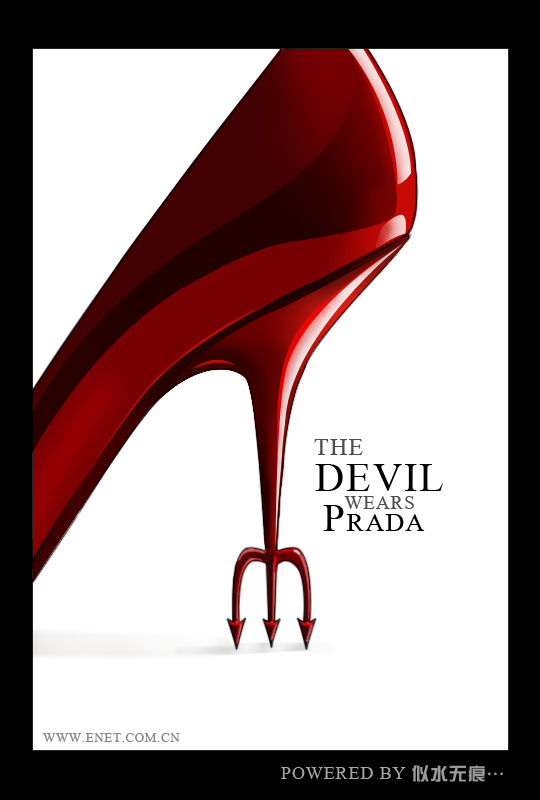ps制作漂亮的情人节心形玫瑰(2)
来源:photoshop联盟
作者:Sener
学习:672人次
6、新建一个图层,用钢笔勾出花瓣顶部的暗部选区,羽化6个像素后填充较深的暗红色,如下图。

<图8>
7、新建一个图层,用红色画笔把边缘部分刷上一些高光,如下图。
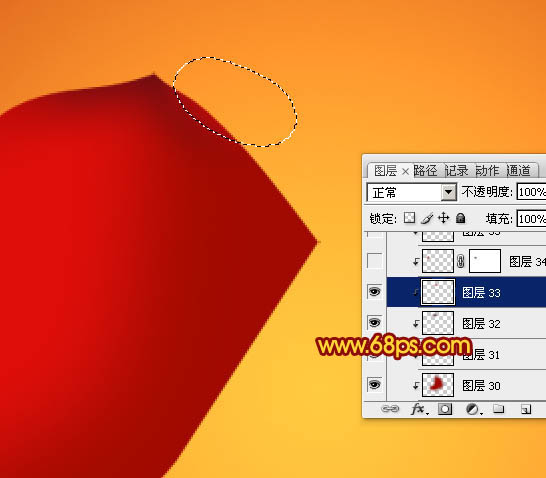
<图9>
8、新建一个图层,用暗红色画笔加上一些中间的暗部,效果如下图。

<图10>
9、在组的最上面新建一个图层,用钢笔勾出第二片花瓣的选区,填充红色,如下图。
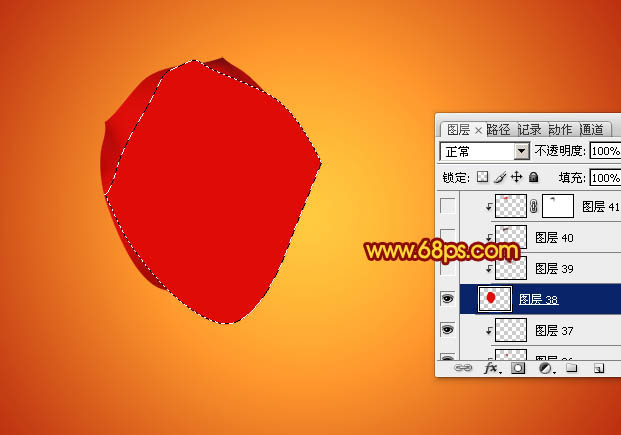
<图11>
10、同上的方法选区边缘的暗部和高光,过程如图12- 14。

<图12>

<图13>
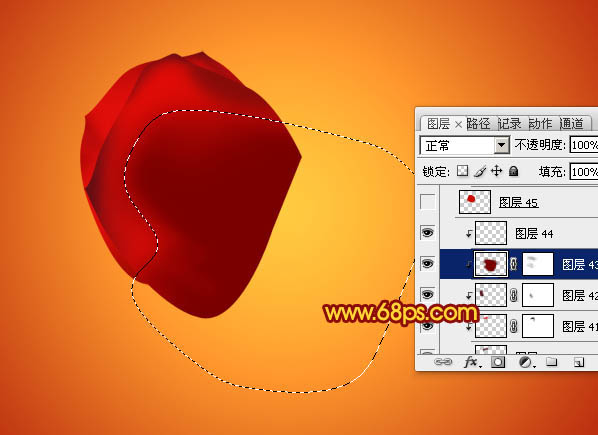
<图14>
11、在组的最上面新建一个图层,用钢笔勾出第三片花瓣的选区,并填充暗红色,如下图。

<图15>
12、同样的方法渲染高光及暗部,过程如图16- 20。

<图16>

<图17>

<图18>

<图19>

<图20>
学习 · 提示
相关教程
关注大神微博加入>>
网友求助,请回答!